WordPressのインストール完了後にやることを自分用にメモします。
Contents
テーマをインストール
今回は「JIN」を使うことを前提にします。
- JINをダウンロードしてインストール。(有料テーマである為、購入していない方は購入が必要となります。)
- JINの子テーマをダウンロードしてインストール。
子テーマのダウンロードURL:https://jin-theme.com/jin-child-download-pages/
プラグインのインストール
WordPressインストール後のデフォルト状態は下記の状態。
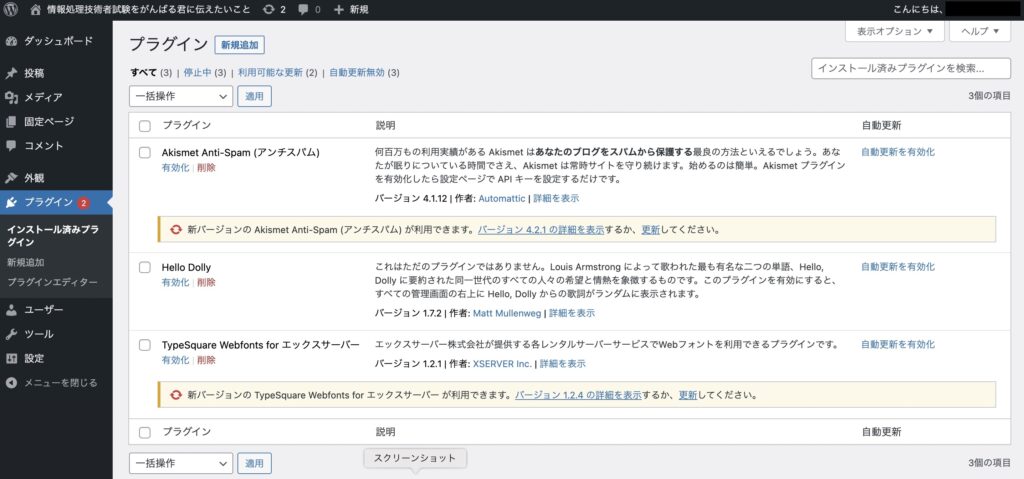
BackWPup
WordPressそのものをバックアップするプラグイン
- プラグインをインストール、有効化
- メニューの「BackWPup」「新規ジョブの追加」をクリック
- アーカイブ形式は「Tar GZip」を選択
- バックアップ方法は「フォルダーへバックアップ」を選択(ここで一度保存)
- 「スケジュール」タブを開き「ジョブの開始方法」でWordPressのcronを選択
- スケジューラを設定(毎週日曜日の3時)(保存を忘れずに)
XML Sitemaps
サイトマップを作成するプラグイン、SEO対策
- プラグイン新規追加画面で「Auctollo」で検索(XML Sitemapsで検索してもヒットしない為)
- プラグインをインストール、有効か
- Google Search Consoleにログインしてプロパティを追加からドメインを追加する
- エックスサーバーのサーバーパネルからDNS設定を選択して「TXT」レコードを追加して認証(反映まで1時間ほどかかった)
- 「設定」「XML-Sitemap」を開く
- サイトマップのURLをGoogle Search Consoleのサイトマップに登録
Invisible reCaptcha
アンチスパムプラグイン、セキュリティ対策。
- プラグインをインストール、有効化
- Google reCAPTCHAからサイトを登録する(サイトキー、シークレットキーが発行される)
- WordPress管理画面メニューの「設定」「Invisible reCaptcha」を開く
- サイトキー、シークレットキーを登録
- 「バッジの位置」で「インライン」を選択
- 「WordPress」をクリックしてWordPressの保護設定を開き全てをチェック
- 「お問い合わせフォーム」のタブを開いて「Contact Form 7の保護を有効化」にチェック
SiteGuard WP Plugin
管理画面のURLを変更するためのプラグイン、セキュリティ対策。
- プラグインをインストール、有効化
- 「SiteGurd」「ログインページ変更」を開く
- ログインページ名を入力し、「管理者ページからログインページへリダイレクトしない」にチェック
- 必ず、ログインページのURLをメモって、ブックマークしておく
Two Factor
他要素認証を行うプラグイン
- プラグインをインストール、有効化
- 「ユーザー」「プロフィール」を開く
- メールとTOTPでログインできるようにしておく
WebSub (FKA. PubSubHubbub)
Googleのインデクシングを早くするプラグイン
- プラグインをインストール、有効化(設定不要)
WP Multibyte Patch
日本語環境で正しく動作させるために必要
- プラグインをインストール、有効化(設定不要)
Contact form 7
お問い合わせフォームを作成するプラグイン
- プラグインをインストール、有効化(有効化するとWordPress管理画面に「お問い合わせ」メニューが表示される)
- 「お問い合わせ」「新規追加」からお問い合わせフォームを作成
- 作成されたHMLTタグを記事に貼る
Rich Table of Contents
JIN用の目次プラグイン
- インストール、有効化
- 必要に応じてダッシュボードの「RTOC設定」で設定変更する。
Customizer Export/Import
WordPressのカスタマイズをインポートするためのプラグイン、JINのデザインをインポートするために使う
- インストール、有効化
WP-PostViews
ページの閲覧数を表示するためのプラグイン。人気記事ランキングの表示に必要
- インストール、有効化
設定変更
パーマリンク設定
「設定」-「パーマリンク設定」で「カスタム構造」を選択し下記を設定する。
https://hazukei.com/XXXX/%post_id%/
SEO設定
- ダッシュボードのSEO設定を開き、不要なページをNoindex設定する。
- 全部チェックでOK
JINの設定
Googleアナリティクス
- Googleアナリティクスの「管理」を開く
- 「プロパティを追加」をクリックして必要事項を入力して「作成」をクリック
- 「web」を選択して、サイト情報を入力し「ストリームを作成」をクリック
- グローバルサイトタグをコピーして、ダッシュボードの「HTMLタグ設定」に貼り付け
コンテンツの設置
- 記事を書く
Googleアドセンス
もしもアフィリエイト登録
- 「マイページ」「メディア一覧(登録)」を開く。
- サイトを追加する。
- 「amazon」「楽天」「Yahoo!ショッピング」の提携を申請する。






